



  |   |
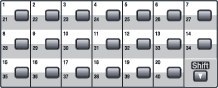
| 1 | Stiskněte tlačítko Blesková volba tam, kde chcete uložit číslo. Pokud číslo není uloženo, LCD displej zobrazuje Registrovat? Stiskem 1 zvolte Ano. | ||||||||
| 2 | Stisknutím Stiskněte tlačítko OK. | ||||||||
| 3 | Vyberte některou z následujících možností:
| ||||||||
| 4 | Vyberte některou z následujících možností: | ||||||||
| 5 | Pokud chcete s číslem uložit také rozlišení faxu/skenu, zvolte jednu z níže uvedených možností:
| ||||||||
| 6 | Vyberte některou z následujících možností: Pokud jste si v kroku 5 zvolili Black & White (černobíle), zvolte si formát souboru (TIFF, PDF nebo Zabezpecene PDF), který se použije pro odeslání do počítače. Pokud jste si v kroku 5 zvolili Grey (šedý) nebo Color (barevný), zvolte si formát souboru (PDF, Zabezpecene PDF, JPEG nebo XPS), který se použije pro odeslání do počítače. Stiskněte tlačítko OK. |
  |   |